おはようございます。
あれだけXperiaが好きだと言いつつも、最近iPhoneに浮気中。
こうちゃんです。どうも。
なんだかんだでiPhoneは使いやすいですよね。UI分かりやすいし。
でも、Androidのカスタマイズ性の高さは好きです。
結局Xperia XZ2 Premiumが気になる今日この頃です。
さてさて、今回は前回の続きとなる
【機能&アプリ編】をレビューしていきたいと思います。
それではさっそく行ってみましょう。
最初にやること
Xperia Ear Duoの機能を最大限に引き出すには、アプリのインストールが必要不可欠になります。
対応機種は下記の通りになります。
・Android OS Ver 5.0以降
・iOS Ver 10以降
上記のどちらかが必須動作環境です。
また、上記のOSでも一部正常に動作しない機種があるかもしれません。
iOSの場合、現時点(2018/4/18)ではデイリーアシストに対応しておりません。
後述するヘッドジェスチャーやタッチパッド、Siriを呼び出すことは可能です。
まず、スマートフォンを用意したら、
Androidなら「Play ストア」、iPhoneなら「App Store」を開き、
「Xperia Ear Duo」と検索して、アプリをインストールしてください。
今回はAndroid端末「Xperia X Performance」で試してみました。

前述の通り、AndroidとiOSで機能が異なりますのでアプリの内容も違います。
インストールしたアプリを起動すると、初期設定画面が出てきます。
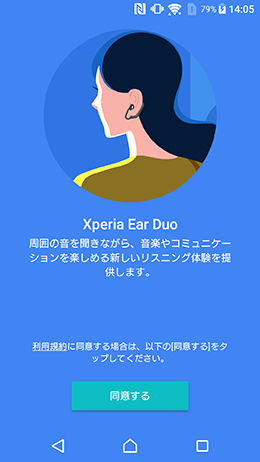
利用規約に同意したら次に進みます。
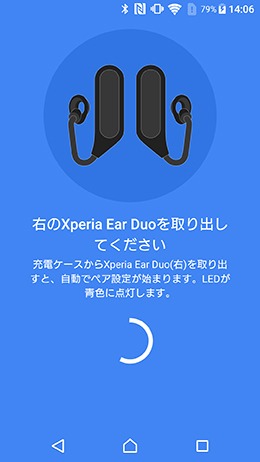
本体を用意し、イヤホン本体の右側を取り出します。
最初は自動的にペアリングが始まると思いますが、
始まらない場合は、右に装着するイヤホンのSONYロゴを5秒以上指で長押ししてみてください。
青色のランプが点灯したらペアリングモードになります。
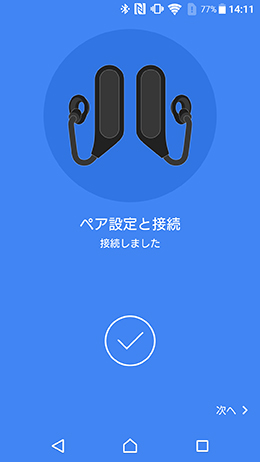
無事に接続。
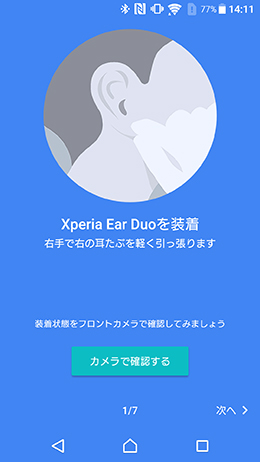
次は装着してみます。
装着方法は画面で案内があるので、上手くいかない場合は参考にしてみてください。
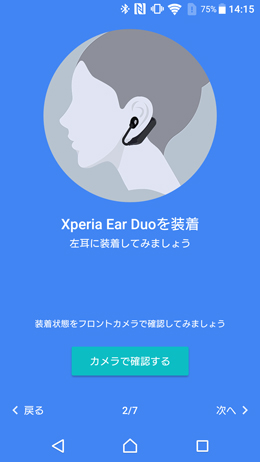
左側も取り出して着けてみましょう。

装着感はインカメラでも確認可能。地味に便利。
装着できたら次へ行きましょう。
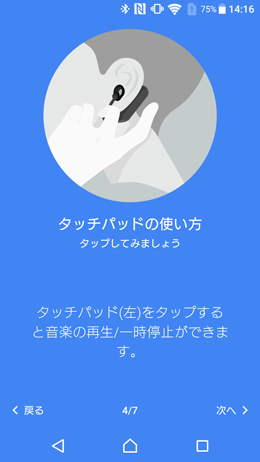
ここではタッチパッドのチュートリアルが行えます。
タッチパッドの機能に関しては後述します。次へ。
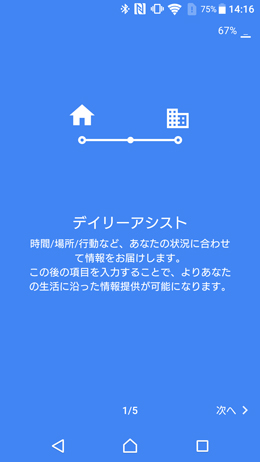
デイリーアシスト機能の設定に入ります。
場所や時間、行動などによって、アシスタントが様々な情報を教えてくれます。
こちらの詳細も後述で。
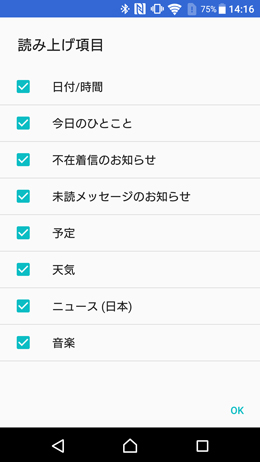
デイリーアシストをフルに活用するには、上記の設定を全てONにするのがベスト。
不要だと思う項目はチェックを外しても構いません。
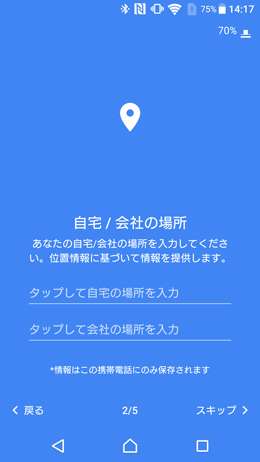
自宅と職場を設定できます。
スマートフォン側のGPSを利用し、今いる場所や、設定した場所の天気やニュースなどの最新情報をお知らせしてくれます。
え、何コレ、凄くない?
無理に入れる必要もないので、不要ならスキップできます。
あとは音声データをダウンロードし終えたら準備完了です。
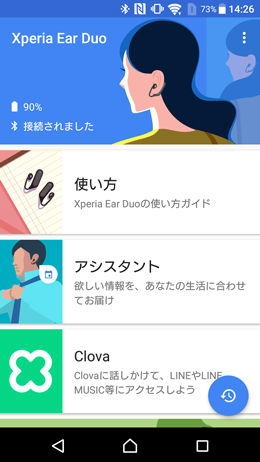
この画面が出たら設定完了。お疲れ様でした。
あとは目いっぱい楽しむだけです。
使ってみよう

それでは実際に操作していきましょう。
まず最初に体感してほしいのは、起動時の音声案内。
今装着しているイヤホンを一回ケースにしまい、数秒したらもう一度取り出して装着してみましょう。
すると・・・
「こんにちは」
えっ
なんかすごい可愛い声で耳元で囁かれた。
そのあとも畳みかけるように
「〇月〇日〇曜日 〇時〇分」
「今日は〇〇の日です。説明~」
「現在の東京都〇〇〇の天気は晴れです」
「最新のニュースをお伝えします。ニュース記事の見出し~」
スゴイ、なんか未来を感じる。現実なんだけど。
この可愛い声の正体・・・一体誰なんだ・・・
と、調べたところ「寿 美菜子さん」ということがわかりました。
寿 美菜子(ことぶき みなこ )は、日本の声優、歌手、女優。ミュージックレイン所属。
代表作に『けいおん!』(琴吹紬)、『TIGER & BUNNY』(カリーナ・ライル/ブルー・ローズ)、『ドキドキ!プリキュア』(菱川六花/キュアダイヤモンド)、『響け!ユーフォニアム』(田中あすか)などがある。
(出典:Wikipedia)
なるほどなるほど、凄い方なんですね・・・(声優に疎い)
音声はカタコト感が無く、自然に文章を読み上げてくれるので違和感なく聞き取れます。
一部、難しい文章とかはカタコト感が出ましたけど、全然許容範囲。
寿さんのファンは、この機能だけで買っても損しないぐらいだと思います(笑
タッチパッドとヘッドジェスチャー
この辺はアプリ内の説明や説明書を見れば分かるのですが、一応書いておきます(笑
■タッチパッド機能

イヤホン本体に触ることで、様々な動作が行えます。
◆イヤホン左側(L)
・1回タップ / 音楽再生・停止(着信中は受話)
・長押し / 通話終了(電話中のみ)
・2回タップ / 曲送り(次の曲)
・3回タップ / 曲戻し(前の曲/曲の頭から)
・上スライド / ボリュームアップ
・下スライド / ボリュームダウン
◆イヤホン右側(R)
・1回タップ / 受話(着信中のみ)
・長押し / アシスタント呼び出し(電話中は通話終了)
・上スライド / ボリュームアップ
・下スライド / ボリュームダウン
この設定は、先ほどインストールしたアプリ内で変更出来ますので、自分好みにカスタマイズすることも可能です。
特に、アシスタント呼び出しの機能が非常に便利です。この機能は後述します。
「タップが反応しない・・・」という方は、指先だけで触れるのではなく、
指全体をペタッっとタッチすると反応しやすくなると思います。
音量調整のスライドにも少しコツがあり、「シュッ」とスライドさせるのではなく
一度タップし、そのまま上下に指を動かすイメージでやると反応しやすいです。
■ヘッドジェスチャー機能
首を振ることで様々な操作ができます。
この辺もアプリ内の設定で変更が可能ですが、一部機能として
「うなずくと着信、頭を振ると着信拒否」
「頭を右に振ると次の曲、左に振ると前の曲」
こういった動作が可能になります。
人に呼ばれて後ろを振り向いた時に、曲が戻ってしまうこともあるのでご注意を(笑
凄いぞ!アシスタント機能!
このイヤホンの一番の要。Assistant for Xperia。
起動時に自動的に読み上げてくれるのもアシスタントの機能ですが、
こちらからやりたいことを喋るだけで、アシスタントがやってくれます。
つまり、手を使わずスマホの操作ができます。
例えば「今、どうしてもEXILEのChoo Choo TRAINが聴きたい・・・!」
そんな場面があるか分かりませんが、アシスタントに喋りかけてみましょう。
右側のイヤホンを長押しすると「ピロンッ」と音がなります。
すると、寿さんの声で「お話ください」と問いかけられます。
さぁ、いま猛烈に聴きたい曲をアピールしましょう。
「EXILEのChoo Choo TRAINをかけて!」
テロンッ
アシスタント「Choo Choo TRAINを再生します。」
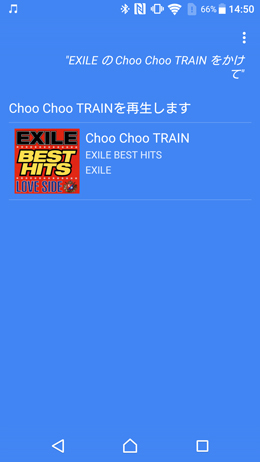
え、スゴイ。
実際のところ、声を張らなくても普通に会話する時ぐらいの声で反応してくれます。
最初にアプリで設定したデイリーアシスト機能も便利。
下記は一例となりますが
■通勤中 – 「おはようございます」最新のニュースを読み上げたあと、音楽を再生してくれる。
■会社付近 – 「張り切っていきましょう。次の予定は〇時~ミーティングです」等、予定を通知。
■帰宅・自宅付近 – 「おかえりなさい。東京の明日の天気は~」など、次の日の情報をお知らせ。
など、設定しておくと日常生活に役立つ情報を常にキャッチしてくれます。
Clovaとの連携も可能
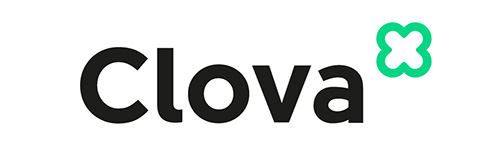
Clovaとは?
LINEが開発したAIアシスタントである。音声認識によるデバイスの操作が可能。話しかけると音声で会話をしたり、ニュース、天気・占い情報、カレンダーなどのコンテンツ・サービスや、音声で家の家電のオンオフなどを行うホームコントールなどが利用できるようになる。
(出典:Wikipedia)
これがどういうことかというと、LINEやLINE MUSICが使えるということ。
更にはradikoの操作も可能です。
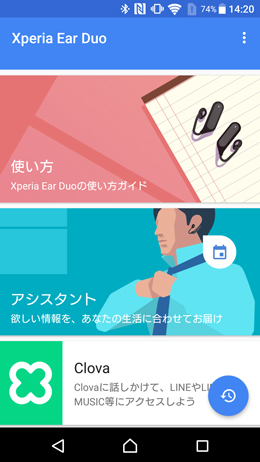
インストールしたアプリにもClovaの表示がありますので、ここからClovaのインストール、設定が可能です。
先ほどのアシスタントに「〇〇さんにLINEを送って」というだけでClovaに自動的に切り替わり、
声でLINEが送れるようになります。
PRスタッフのだいせんせい(@eear_daisensei)に試しに声で送ってみました。
「今日飲みに行こ」
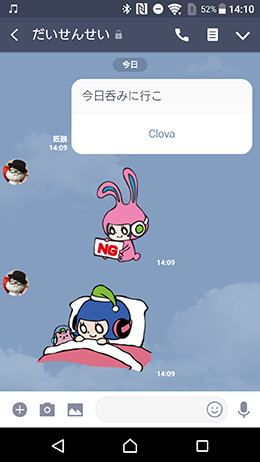
普通に断られた。ショック。
ちなみに、受信したメッセージも読み上げてくれます。
LINE MUSICとも連携が可能なので、契約されている方は更に便利になると思います。
Anytime Talk
Anytime Talk対応機器同士、最大5人でトランシーバーのようにリアルタイムトークが可能な機能です。
タッチパッドを長押しすれば、自分の声が相手に届く、まさにトランシーバーの機能。
会話するのが難しいシーンでも、あらかじめ録音しておいたサウンドをヘッドジェスチャーで送信が可能です。
キャンプやバーベキューとかで使ってみたい機能ですね。
スペック
| 型式 | オープンエアダイナミック型 |
|---|---|
| ドライバーユニット | 口径10mm |
| マグネット | ネオジウム |
| 質量(g) *ケース含まず | 約10.6g ×2 |
| 質量(g) *ケース含む | 約76g |
| 防滴・防水 | IPX2(ヘッドセット本体のみ) |
| 充電時間(ヘッドセット本体) | 約1.5時間 |
| 充電時間(ケース) | 約2.5時間 |
| 電池持続時間(連続音声再生時間) | 最大4時間 |
| 電池持続時間(連続通話時間) | 最大2.5時間 |
| 周波数特性 | 60-16,000Hz(44.1kHzサンプリング時) |
| 通信方式 | Bluetooth標準規格 Ver.4.2 |
| 対応コーデック | SBC, AAC |
| 付属品 | 充電ケース、USBケーブル(Type C)、イヤーピース(S,M,L ×1) |
重さは、片耳あたり10.6gと軽量。
IPX2の防滴性能もありますので、ちょっとした汗や雨なんかでは大丈夫な感じでしょうか。
連続音声再生時間は4時間。
通勤・通学なら問題ないレベルですが、常時着けていたい方にはちょっと物足りないかもしれません。
ケースの充電端子はUSB Type-Cになります。
最初から付属品として同梱されていますが、Micro-Bではないのでご注意を。
長々と語ってしまいましたが、またまた面白い製品が出てきました。
Android端末をお持ちの方は、是非一度この便利さを体感して頂きたいです。
発売日は4/21(土)。もうすぐです。
新生活をスマートに過ごせるマストなアイテム。
是非、お試しください!
それではこうちゃんでした~
またお会いしましょ~







